- Η ενημέρωση του BIOS του Lenovo φέρνει νέα χαρακτηριστικά και λειτουργίες, υποστήριξη για υλικό νέας γενιάς και διορθώσεις σφαλμάτων.
- Για να ξεκινήσετε τη διαδικασία ενημέρωσης του BIOS σε μια συσκευή Lenovo, μπορείτε να χρησιμοποιήσετε ένα εκτελέσιμο αρχείο που έχετε κατεβάσει στον σκληρό σας δίσκο.
- Ένας άλλος εύκολος τρόπος για να ξεκινήσετε τη διαδικασία ενημέρωσης του BIOS είναι να χρησιμοποιήσετε την εφαρμογή Lenovo System Update.
- Το Lenovo Vantage προσφέρει επίσης μια χρήσιμη διαδικασία που μπορεί να ενημερώσει τη δική σας Βασικό σύστημα εισόδου / εξόδου.
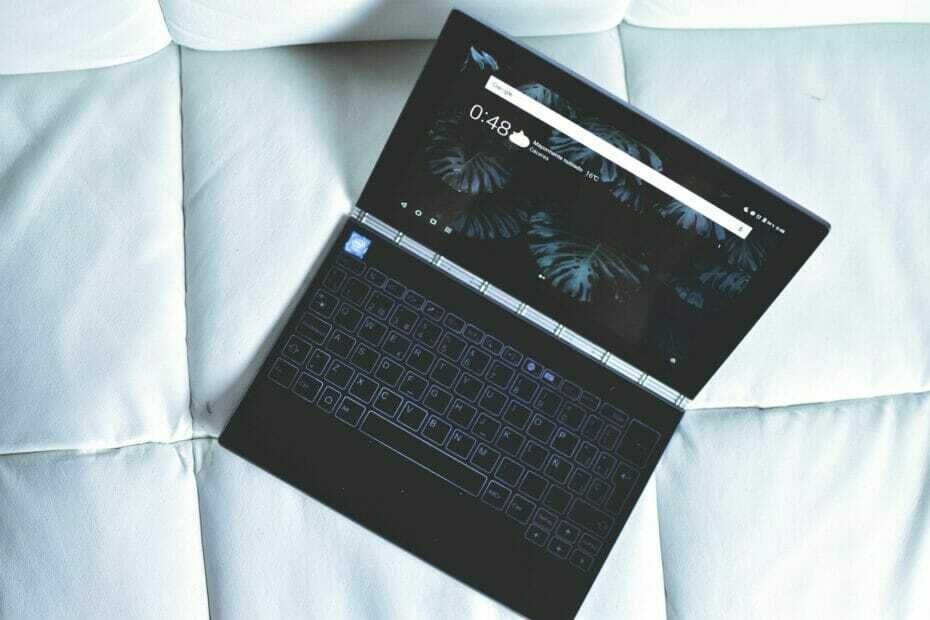
Αυτό το λογισμικό θα επιδιορθώσει κοινά σφάλματα υπολογιστή, θα σας προστατεύσει από την απώλεια αρχείων, κακόβουλο λογισμικό, αστοχία υλικού και θα βελτιστοποιήσετε τον υπολογιστή σας για μέγιστη απόδοση. Διορθώστε τα προβλήματα του υπολογιστή και αφαιρέστε τους ιούς τώρα σε 3 εύκολα βήματα:
- Κατεβάστε το Εργαλείο επισκευής υπολογιστή Restoro που συνοδεύεται από κατοχυρωμένες τεχνολογίες (διαθέσιμο δίπλωμα ευρεσιτεχνίας εδώ).
- Κάντε κλικ Εναρξη σάρωσης για να βρείτε ζητήματα των Windows που θα μπορούσαν να προκαλέσουν προβλήματα στον υπολογιστή.
- Κάντε κλικ Φτιάξ'τα όλα για να διορθώσετε ζητήματα που επηρεάζουν την ασφάλεια και την απόδοση του υπολογιστή σας
- Το Restoro κατεβάστηκε από 0 αναγνώστες αυτόν τον μήνα.
BIOS (Basic Input Output System), είναι ένα μικρό κομμάτι κώδικα που περιέχεται σε ένα τσιπ στην πλακέτα συστήματος. Το BIOS λειτουργεί σαν γέφυρα μεταξύ του υλικού του συστήματός σας και του λειτουργικού συστήματος κατά τη διαδικασία εκκίνησης.
Παρόμοιο με άλλους φορητούς υπολογιστές, Lenovo Οι φορητοί υπολογιστές διαθέτουν επίσης BIOS που σας επιτρέπει να αλλάξετε τη σειρά διαδικασίας εκκίνησης και διαφορετικές ρυθμίσεις υλικού.
Η ενημέρωση του BIOS της μητρικής πλακέτας μπορεί να βοηθήσει με πολλούς τρόπους. Η ενημέρωση μπορεί να φέρει νέες δυνατότητες και λειτουργίες, να υποστηρίζει νέους επεξεργαστές, να διορθώνει σφάλματα και να ανανεώνει ένα κατεστραμμένο περιβάλλον UEFI.
Αυτό το άρθρο διερευνά μερικούς τρόπους για εύκολη ενημέρωση του BIOS σε φορητούς και επιτραπέζιους υπολογιστές Lenovo.
Πώς μπορώ να ενημερώσω το BIOS σε φορητούς και επιτραπέζιους υπολογιστές Lenovo;
1. Ενημερώστε το BIOS μέσω εκτελέσιμου αρχείου των Windows
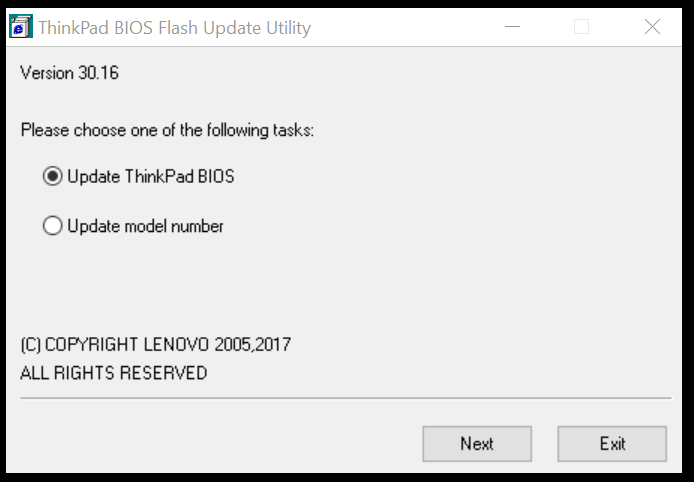
- Ανοίξτε το πρόγραμμα περιήγησής σας στο Διαδίκτυο και μεταβείτε στο Υποστήριξη Lenovo.
- Πληκτρολογήστε το όνομα προϊόντος, τον σειριακό αριθμό ή τον τύπο του μηχανήματος στο πλαίσιο αναζήτησης και, στη συνέχεια, επιλέξτε το μοντέλο του υπολογιστή σας από την αναπτυσσόμενη λίστα. Βεβαιωθείτε ότι έχετε επιλέξει το σωστό σύστημα.
- Ανοιξε το Προγράμματα οδήγησης και λογισμικό για να εμφανιστεί μια λίστα προγραμμάτων οδήγησης που είναι διαθέσιμα για το σύστημά σας.
- Κάντε κλικ στο αναπτυσσόμενο μενού με την ετικέτα Λειτουργικό σύστημα και επιλέξτε το λειτουργικό σας σύστημα.
- Κάντε κλικ στο αναπτυσσόμενο μενού Components και επιλέξτε το BIOS / UEFI από τη λίστα. Θα εμφανίσει μια λίστα αρχείων BIOS διαθέσιμο για λήψη.
- Κάντε κλικ στο Κατεβάστε κουμπί δίπλα στην πιο πρόσφατη ενημέρωση και κατεβάστε το BIOS στον υπολογιστή σας.
- Κάντε δεξί κλικ στο ληφθέν αρχείο BIOS και επιλέξτε Εκτέλεση ως διαχειριστής.
- Όταν εμφανίζονται αυτόματα παράθυρα εξαγωγής, κάντε κλικ στο Εγκαθιστώ κουμπί.
- Κάντε κλικ στο Flash BIOS κουμπί. Βεβαιωθείτε ότι έχετε συνδεθεί σε μια αξιόπιστη πηγή τροφοδοσίας.
- Κάντε κλικ στο Εντάξει κουμπί και το πρόγραμμα αναβοσβήνει BIOS θα εκτελεστεί αυτόματα.
Σημείωση: Όταν το BIOS ενημερωθεί επιτυχώς, το σύστημα θα επανεκκινήσει αυτόματα.
Η ενημέρωση του Lenovo BIOS που εκτελεί τα Windows 10 χρησιμοποιώντας το εκτελέσιμο αρχείο είναι εύκολη.
Ωστόσο, μερικές φορές αυτή η μέθοδος μπορεί να αποτύχει. Μπορείτε να δείτε εναλλακτικούς τρόπους ενημέρωσης του BIOS στο επόμενο σύνολο βημάτων.
2. Ενημερώστε το BIOS χρησιμοποιώντας την Ενημέρωση συστήματος Lenovo
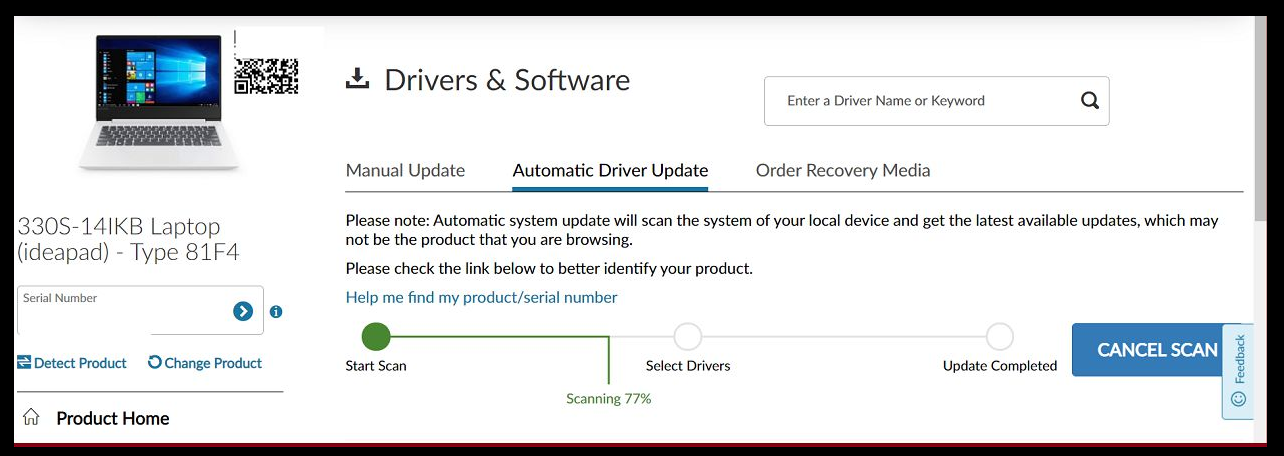
Εκτελέστε μια σάρωση συστήματος για να ανακαλύψετε πιθανά σφάλματα

Κατεβάστε το Restoro
Εργαλείο επισκευής υπολογιστή

Κάντε κλικ Εναρξη σάρωσης για να βρείτε ζητήματα Windows.

Κάντε κλικ Φτιάξ'τα όλα για την επίλυση προβλημάτων με τις κατοχυρωμένες τεχνολογίες.
Εκτελέστε σάρωση υπολογιστή με Restoro Repair Tool για να βρείτε σφάλματα που προκαλούν προβλήματα ασφαλείας και επιβράδυνση. Αφού ολοκληρωθεί η σάρωση, η διαδικασία επισκευής θα αντικαταστήσει τα κατεστραμμένα αρχεία με νέα αρχεία και στοιχεία των Windows.
Σημείωση: φροντίστε να εκτελέσετε μια ενημέρωση των Windows και να εγκαταστήσετε τις εκκρεμείς ενημερώσεις πριν εκτελέσετε την Ενημέρωση συστήματος σε ένα σύστημα Lenovo.
- Εκκινήστε το πρόγραμμα περιήγησης ιστού και μεταβείτε στο Σελίδα υποστήριξης Lenovo.
- Πληκτρολογήστε το όνομα προϊόντος ή τον σειριακό αριθμό και επιλέξτε το σύστημά σας από την αναπτυσσόμενη λίστα.
- Κάντε κλικ στο Προγράμματα οδήγησης και λογισμικό καρτέλα από το αριστερό παράθυρο. Αυτό θα εμφανίσει τη λίστα διαθέσιμων ενημερώσεων για το σύστημά σας.
- Κάντε κύλιση προς τα κάτω και εντοπίστε Ενημέρωση συστήματος.
- Κάντε κλικ στο εικονίδιο κάτω βέλους για λήψη Ενημέρωση συστήματος.
- Εκτελέστε το πρόγραμμα εγκατάστασης ενημέρωσης συστήματος και ακολουθήστε τις οδηγίες κατά την εγκατάσταση έως ότου εγκατασταθεί πλήρως η ενημέρωση.
- Μόλις ολοκληρωθεί η διαδικασία εγκατάστασης, μπορείτε να διαγράψετε το αρχείο ενημέρωσης συστήματος με ασφάλεια.
3. Ενημέρωση BIOS μέσω Lenovo Vantage
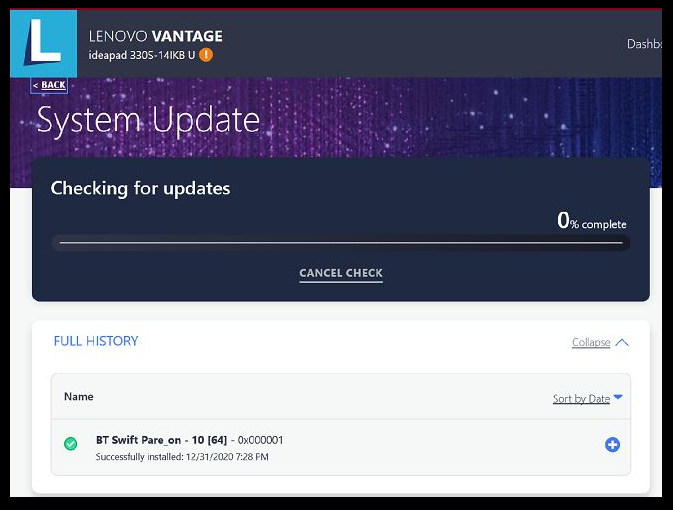
- Εκκινήστε την εφαρμογή Lenovo Vantage στο σύστημά σας. Εάν δεν έχετε εγκαταστήσει την εφαρμογή, πραγματοποιήστε λήψη από τον ιστότοπο της Lenovo εδώ.
- Σύμφωνα με το Συσκευή επιλογή, Κάνε κλικ στο Ενημέρωση συστήματος επιλογή. Εάν δεν βλέπετε την επιλογή, αλλάξτε το κουμπί μενού, και επιλέξτε Ενημέρωση συστήματος.
- Κάντε κλικ στο κουμπί Έλεγχος για ενημέρωση για να δείτε τυχόν εκκρεμείς ενημερώσεις διαθέσιμες για το σύστημά σας.
- Μόλις ολοκληρωθεί η σάρωση, μετακινηθείτε προς τα κάτω και εντοπίστε το Ενημέρωση BIOS.
- Πάτα το Εγκατάσταση επιλεγμένων ενημερώσεων κουμπί.
- Κάντε κλικ Εντάξει για επανεκκίνηση του υπολογιστή και εγκατάσταση της ενημέρωσης.
- Το Lenovo Vantage θα κατεβάσει την ενημέρωση και θα ξεκινήσει τη διαδικασία εγκατάστασης.
- Ορίστε την επιλογή ενημέρωσης BIOS στο Βοηθητικό πρόγραμμα ενημέρωσης Flash.
- Μόλις τελειώσετε, θα σας ζητηθεί να επανεκκινήσετε τον υπολογιστή. Κάντε κλικ στο Επανεκκίνηση και, στη συνέχεια, ακολουθήστε τις οδηγίες στην οθόνη.
Το Lenovo Vantage είναι ένα εύχρηστο εργαλείο. Εκτός από το ότι σας επιτρέπει να κάνετε λήψη και εγκατάσταση μιας ενημέρωσης συστήματος, η εφαρμογή σάς βοηθά να αξιοποιήσετε στο έπακρο τη συσκευή σας.
Μπορείτε επίσης να τροποποιήσετε τη βελτιστοποίηση της μπαταρίας, τη γρήγορη φόρτιση, να φορτίζετε πάντα από USB και να ελέγχετε την υγεία του συστήματός σας χρησιμοποιώντας την εφαρμογή.
Είναι ασφαλές να ενημερώσετε το BIOS;

Υπάρχουν ορισμένοι κίνδυνοι που εμπλέκονται στην ενημέρωση του BIOS και απαιτεί από τον χρήστη να λάβει ιδιαίτερη προσοχή κατά την ενημέρωση του BIOS.
Οι κατασκευαστές συστημάτων προσφέρουν ειδικά εργαλεία για την ενημέρωση του BIOS του συστήματος. Βεβαιωθείτε ότι χρησιμοποιείτε το προτεινόμενο εργαλείο για να ενημερώσετε το BIOS σας.
Στις περισσότερες περιπτώσεις, ενδέχεται να μην χρειάζεται να ενημερώνετε τακτικά το BIOS σας. Ωστόσο, σε περίπτωση που ορισμένες λειτουργίες του συστήματος σταμάτησαν να λειτουργούν, μπορείτε να χρησιμοποιήσετε τις μεθόδους που αναφέρονται σε αυτό το άρθρο για να ενημερώσετε το BIOS σας.
Αυτό το έχετε — τρεις τρόπους για να ενημερώσετε το BIOS στον φορητό υπολογιστή και την επιφάνεια εργασίας της Lenovo.
Είτε θέλετε να ενημερώσετε το Lenovo BIOS για Linux ή Windows, είναι σημαντικό να το κάνετε σωστά. Φροντίστε να ακολουθήσετε προσεκτικά τα βήματα σε αυτό το άρθρο για να ενημερώσετε το Lenovo BIOS για φορητούς και επιτραπέζιους υπολογιστές.
 Εξακολουθείτε να αντιμετωπίζετε προβλήματα;Διορθώστε τα με αυτό το εργαλείο:
Εξακολουθείτε να αντιμετωπίζετε προβλήματα;Διορθώστε τα με αυτό το εργαλείο:
- Κάντε λήψη αυτού του εργαλείου επισκευής υπολογιστή βαθμολογήθηκε Μεγάλη στο TrustPilot.com (η λήψη ξεκινά από αυτήν τη σελίδα).
- Κάντε κλικ Εναρξη σάρωσης για να βρείτε ζητήματα των Windows που θα μπορούσαν να προκαλέσουν προβλήματα στον υπολογιστή.
- Κάντε κλικ Φτιάξ'τα όλα για την επίλυση προβλημάτων με τις κατοχυρωμένες τεχνολογίες (Αποκλειστική έκπτωση για τους αναγνώστες μας).
Το Restoro κατεβάστηκε από 0 αναγνώστες αυτόν τον μήνα.

